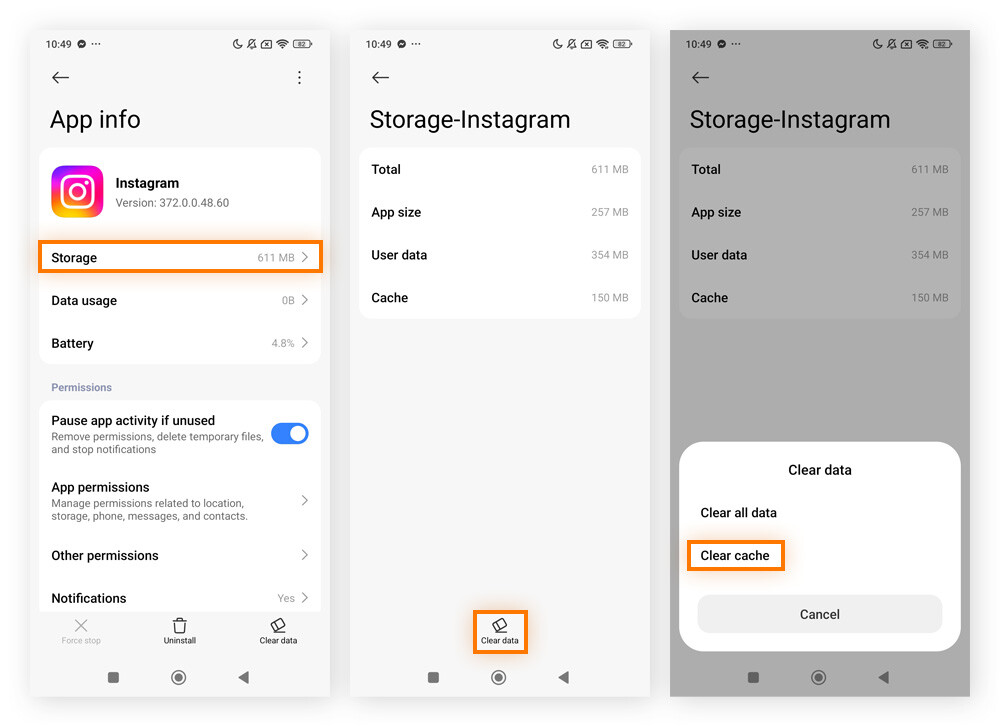Como limpar o cache do Instagram no iPhone
O Instagram não oferece uma opção integrada para limpar o cache diretamente no app em iPhones. Para fazer isso, é preciso excluir e reinstalar o app.
Como limpar o cache do Instagram no iPhone reinstalando o app:
-
Acesse Ajustes no seu iPhone.
-
Toque em Geral > Armazenamento do iPhone.
-
Role até encontrar Instagram, toque no app e selecione Apagar App.

-
Depois, vá até a App Store e reinstale o Instagram.
Se o objetivo é liberar espaço, você não precisa ter o trabalho de reinstalar o app. Uma alternativa mais prática é usar o Avast Cleanup para iOS. Ele identifica mídias duplicadas ou de baixa qualidade, além de outros arquivos, para que você possa removê-los com um toque.
Como limpar o cache do Instagram no Android
Para limpar o cache do Instagram no Android, encontre o Instagram na lista de apps e toque em Armazenamento, Limpar dados e Limpar cache.
Veja a seguir um passo a passo para limpar o cache do Instagram no Android. Lembramos que os passos podem variar conforme a versão do Android e o modelo do dispositivo.
-
Abra as Configurações do app no Android.
-
Role para baixo e toque em Aplicativos.
-
Encontre e toque em Instagram.
-
Toque em Armazenamento > Limpar dados > Limpar cache > OK.
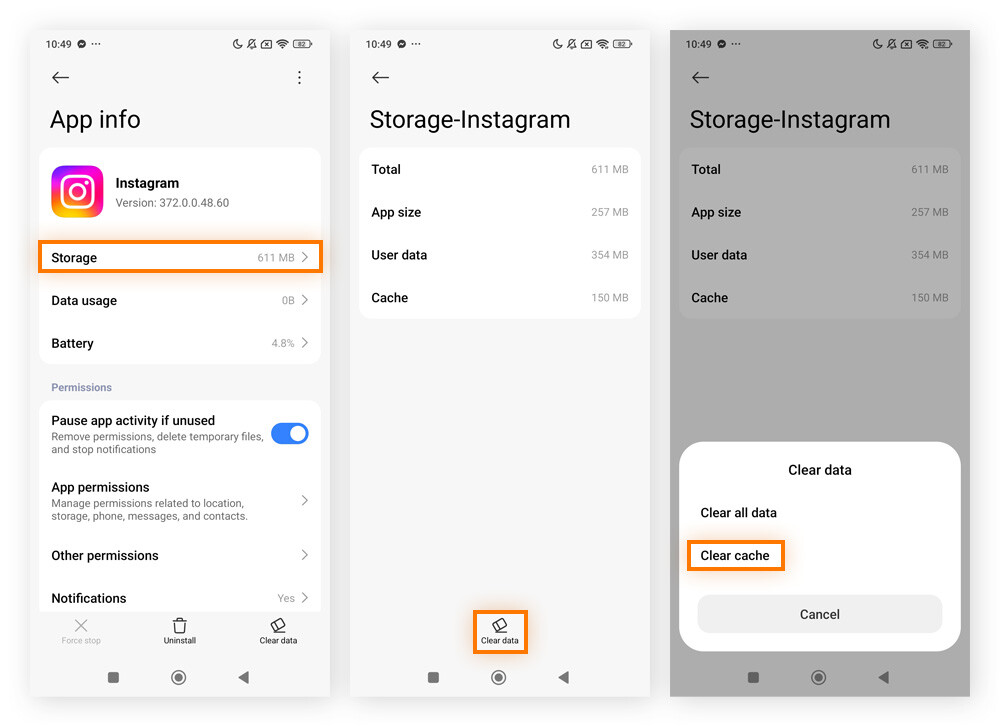
Você também pode limpar outros tipos de cache no Android, como de navegadores e do sistema. O jeito mais fácil é com uma ferramenta dedicada como o Avast Cleanup para Android. Ele consegue até identificar e remover arquivos invisíveis de cache, além de otimizar sua galeria de fotos, que costuma ser uma das maiores vilãs do armazenamento.
Como limpar o cache do Instagram no navegador
Se você usa o Instagram pelo navegador, será necessário limpar o cache nas configurações gerais do navegador.
Saiba como limpar o cache em navegadores como Chrome, Safari, Microsoft Edge, Firefox e Opera. Você também pode usar uma ferramenta de limpeza para navegador, que facilita a limpeza do cache e oferece manutenção automática para deixar sua navegação na Internet mais estável.
O que acontece ao limpar o cache do Instagram?
Ao limpar o cache do Instagram, você pode liberar espaço de armazenamento, corrigir falhas no app e até melhorar sua privacidade. Seus dados do Instagram continuam os mesmos, porque esse processo não exclui sua conta nem mensagens, fotos ou vídeos que você tenha.
Mesmo os rascunhos que você salvou continuarão lá, embora seja necessário acessar sua conta novamente para vê-los. O app pode ficar um pouco mais lento logo após a limpeza, pois precisará recarregar dados como imagens, mas não se preocupe, isso é temporário. O Instagram começará a construir um novo cache assim que você voltar a usá-lo normalmente.
Preciso limpar o cache do Instagram?
Considere limpar o cache do seu Instagram se você quiser liberar espaço de armazenamento, corrigir falhas, melhorar sua privacidade e atualizar o conteúdo do app. Se você consegue navegar sem problemas, não precisa fazer nada.
Limpe o cache do seu Instagram se precisar:
-
Liberar espaço de armazenamento: se o Instagram estiver ocupando muito espaço em seu dispositivo, limpar o cache ajuda a recuperar espaço ao remover arquivos inúteis ou temporários.
-
Corrigir falhas: se o app estiver com panes, travamentos ou erros de carregamento, limpar o cache costuma ajudar a corrigir esses problemas e a melhorar o desempenho.
-
Aumentar a privacidade: se você divide ou usa dispositivos públicos e se preocupa com sua privacidade, limpar o cache ajuda a apagar dados temporários armazenados localmente, o que melhora sua privacidade no Instagram nesses casos.
-
Atualizar o conteúdo do app: se você estiver vendo postagens antigas ou com dificuldade para carregar novos conteúdos, limpar o cache pode ajudar a atualizar o app e melhorar sua experiência.
Um dos motivos pelos quais o Instagram pode ocupar tanto espaço de armazenamento é que ele salva todas as fotos e os vídeos de alta qualidade que você adora ver para carregá-los mais rápido na próxima vez. Se a velocidade do dispositivo for seu principal problema, talvez você também precise limpar o cache de outros apps para melhorar o desempenho.
Mantenha o bom funcionamento do seu dispositivo
Limpar o cache do Instagram pode resolver vários problemas e melhorar o desempenho do app. Mas por que parar por aí? Para ir além, use uma ferramenta como o Avast Cleanup, que ajuda a recuperar espaço de armazenamento e manter seu dispositivo funcionando como novo.